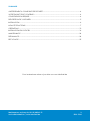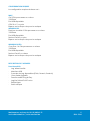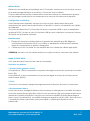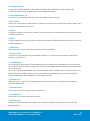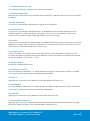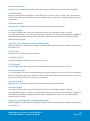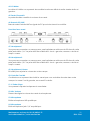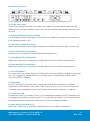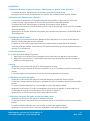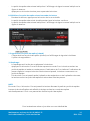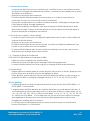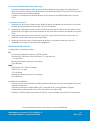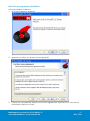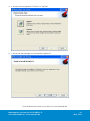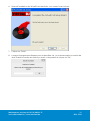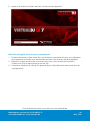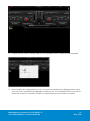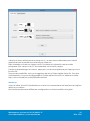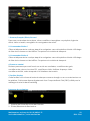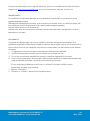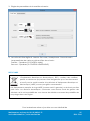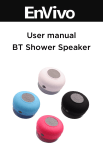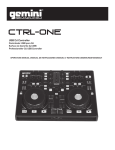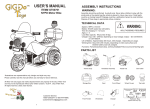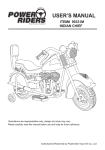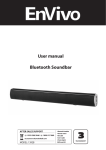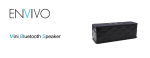Download Mode d`emploi (français)
Transcript
DJ CONTROLLER ENV-1334 MANUEL UTILISATEUR Maintenance en français, tél: 03/485.63.51 [email protected] / www.teknihall.be 2 ENV-1334 SOMMAIRE AVERTISSEMENT & CONSIGNES DE SECURITE .................................................................................. 4 VOTRE PAQUET DOIT CONTENIR :..................................................................................................... 4 CONFIGURATION REQUISE ................................................................................................................ 4 DESCRIPTION DE L’APPAREIL ............................................................................................................ 5 INSTALLATION...................................................................................................................................... 6 NOMS ET FONCTIONS ........................................................................................................................ 7 OPERATIONS ..................................................................................................................................... 13 INSTALLATION DU LOGICIEL ............................................................................................................ 16 MAINTENANCE ................................................................................................................................. 24 DEPANNAGE ..................................................................................................................................... 24 RECYCLAGE ...................................................................................................................................... 25 Pour les dernieres mises a jour allez sur www.teknihall.be Maintenance en français, tél: 03/485.63.51 [email protected] / www.teknihall.be 3 ENV-1334 AVERTISSEMENT & CONSIGNES DE SECURITE 1. 2. 3. 4. 5. 6. 7. 8. 9. 10. 11. 12. 13. Lisez ces instructions. Gardez ces instructions. Prenez en compte tous les avertissements. Suivez toutes les instructions. N’utilisez pas cet appareil près de l’eau. Nettoyez seulement avec un chiffon sec. Ne bloquez pas les ouvertures de ventilation, installez en conformité avec les instructions du fabricant. N’installez pas à proximité de sources de chaleur, tels que les radiateurs, les poêles ou autres appareils (dont les amplificateurs) qui produisent de la chaleur. Utilisez uniquement les pièces et accessoires spécifiées par le fabricant. Utilisez seulement avec un chariot, stand, trépied, support ou table spécifié par le fabricant, et soyez prudent lorsque vous déplacez l’ensemble chariot / appareil pour éviter les blessures en cas de chute. Débranchez cet appareil pendant les orages ou quand il n’est pas utilisé pendant de longues périodes. Confiez pour entretien et réparation à un personnel qualifié. Un entretien ou réparation est nécessaire quand l’appareil a été exposé à de la pluie ou à de l’humidité, qu’il ne marche pas normalement, ou qu’il est tombé. S’il y a un montage en étagère, fournissez une ventilation adéquate. L’équipement peut être localisé au-dessous ou en dessous de l’appareil, mais certains équipements (comme de grand amplificateurs) peuvent causer un taux d’humidité trop élevé ou bien générer trop de chaleur et dégrader les performances de cet appareil. VOTRE PAQUET DOIT CONTENIR DJ Controller Câble USB Alimentation Logiciel CD Ce manuel utilisateur Carte garantie Pour les dernieres mises a jour allez sur www.teknihall.be Maintenance en français, tél: 03/485.63.51 [email protected] / www.teknihall.be 4 ENV-1334 CONFIGURATION REQUISE La configuration requise minimum est : MAC G41.5GHz processeur ou mieux 1GB RAM Port USB disponible. OSX 10.4.11 ou plus Espace sur le disque dur pour la musique WINDOWS XP Pentium 4 mobile 2 GHz processeur ou mieux 1GB RAM Port USB disponible Service Pack 2 ou plus Espace sur le disque dur pour la musique WINDOWS VISTA Core Due 1.6 GHz processeur ou mieux 1GB RAM Port USB disponible Service Pack 2 ou mieux Espace sur le disque dur pour la musique DESCRIPTION DE L’APPAREIL Fonctionnalités Jog Wheel tactile Interface USB 3 modes de Jog disponibles (Pitch, Search, Scratch) Cross-fader réglable Fonctionnalité Plug & Play Logiciel Virtual DJ LE inclus Entrée ligne Sortie casque Maintenance en français, tél: 03/485.63.51 [email protected] / www.teknihall.be 5 ENV-1334 Vue d’ensemble Haut Pour les dernieres mises a jour allez sur www.teknihall.be Maintenance en français, tél: 03/485.63.51 [email protected] / www.teknihall.be 6 ENV-1334 INSTALLATION Retirez tous les matériaux d'emballage du DJ Controller. Assurez-vous que toute la mousse et le rembourrage plastique sont enlevés. Connectez tous les câbles. Toujours débrancher la prise d’alimentation avant de nettoyer ou d'entretenir le produit. Les dommages causés par la non-observance ne sont pas couverts par la garantie. Configuration et utilisation Avant de brancher l'appareil, assurez-vous toujours que l'alimentation de la prise correspond à la tension de la spécification du produit. La tension est imprimée sur l'arrière de l'appareil. Vous pouvez alimenter le DJ Controller soit par le connecteur USB ou par un adaptateur optionnel DC5V/1A dans le cas où l'interface USB de votre ordinateur n'est pas en mesure de fournir une puissance suffisante. Branchements 1. Éteignez l'interrupteur d'alimentation si l'appareil est alimenté par USB. Réglez le commutateur en position USB. Si vous utilisez un adaptateur d'alimentation externe, réglez le commutateur en position adaptateur. 2. Connectez le DJ Controller à votre amplificateur en utilisant les câbles appropriés. ATTENTION: Assurez-vous que l'alimentation est coupée lors de la connexion des câbles. NOMS ET FONCTIONS Voici une description des fonctions de la commande. Fonctions des platines 1. Booth Volume / Master Control Sur la platine A. Cette commande vous permet de régler le niveau de volume pour la sortie Booth (59). Sur la platine B. Cette commande vous permet de régler le niveau de volume pour les sorties master (58/63). 2. Pitch Ce bouton vous permet d'apporter progressivement la hauteur de retour à la normale. 3. Bouton Master Tempo Lorsqu'il est activé, changer la hauteur de la chanson ne change pas la tonalité de la piste. Le bouton Master Tempo peut être activé à tout moment le long de la plage de pitch pour maintenir la tonalité souhaitée à ce pitch tout en étant capable d'ajuster davantage le pitch. Lorsqu’il est désactivé, la tonalité change par rapport au pitch utilisé - pitch plus lent = tonalité plus lente et profonde, pitch plus rapide – tonalité plus rapide et haute (chipmunk). Maintenance en français, tél: 03/485.63.51 [email protected] / www.teknihall.be 7 ENV-1334 4. Sampler Selector Tournez pour sélectionner un échantillon indiqué par l'affichage d'échantillon (22) Confirmez votre choix en appuyant sur le Sampler Selector. 5. Loop Adjustment 1/8 Ce bouton vous permet de raccourcir la longueur de la boucle. 6. Pitch Fader Utilisez ce curseur pour régler le pitch. Glisser vers le haut pour diminuer le pitch, glisser vers le bas pour augmenter le pitch. 7. Bend + La piste accélère lorsque que cette touche est enfoncée. Relâcher le bouton pour revenir à la BPM originale. 8. BendLa piste ralentit lorsque que cette touche est enfoncée. Relâcher le bouton pour revenir à la BPM originale. 9. LED Sensor S'allume lorsque vous touchez la surface de la Jog Wheel. 10. Bouton BPM Ce bouton vous permet de synchroniser la piste en cours avec une autre en tapant le rythme sur le bouton. 11. Shuttle Wheel En mode de recherche la Shuttle Wheel peut être utilisée pour rechercher vers l'avant ou vers l'arrière dans le piste de musique, ainsi que pour régler précisement le point de repère en mode pause. En mode Jog la Shuttle Wheel fonctionnera de la même manière que le pitch bend, vous permettant d'accélérer (en avant) ou de ralentir (rembobinage). En mode Scratch la Shuttle Wheel peut être utilisée pour des effets scratch. 12. Bouton Cue Appuyez sur la touche Cue pendant la lecture pour revenir à la position à laquelle la lecture était lancée. 13. Bouton Pause Utilisez ce bouton pour interrompre la lecture. 14. Play-Bouton Utilisez ce bouton pour lancer la lecture. 15. Bouton Sync Adapte automatiquement le tempo de la platine correspondante avec le tempo de l'autre platine. Maintenance en français, tél: 03/485.63.51 [email protected] / www.teknihall.be 8 ENV-1334 16. Sampler Volume Control Vous permet d'ajuster le niveau de volume du sampler. 17. Bouton Sampler Play Appuyer sur ce bouton joue le sample sélectionné (22). Appuyer de nouveau pour arrêter le sample. 18. Loop Adjustment Ce bouton vous permet d'allonger la longueur de la boucle. 19. Bouton Search Ce bouton vous permet de sélectionner ou désélectionner le mode recherche de la Shuttle Wheel. En mode recherche, le bouton s'allume. Si ni la recherche ni le mode scratch ne sont sélectionnés, la Shuttle Wheel est en mode Jog. 20. Scratch Ce bouton vous permet de sélectionner ou désélectionner le mode Scratch pour la Shuttle Wheel. En mode scratch, le bouton s'allume. Si ni la recherche ni le mode scratch ne sont sélectionnés, la Shuttle Wheel est en mode Jog. 21. Bouton Hot Cue Le DJ Controller vous permet de stocker jusqu'à trois points de repère par platine. Les boutons de repère vous permettent de définir les points de repère et le repérage comme décrit aux pages 12/13 (points 7 et 8). 22. Sample Display Indique le sample sélectionné. 23. Parameter 1 Control Les commandes Parameter 1 et 2 permettent de régler les paramètres d'effet. Les effets n’ont pas tous besoin de deux contrôles de paramètres. 24. Loop In Appuyez sur ce bouton pour définir le point de départ de la boucle. 25. Parameter 2 Les commandes Parameter 1 et 2 permettent de régler les paramètres d'effet. Les effets n’ont pas tous besoin de deux contrôles de paramètres. 26. Loop Out Appuyez sur ce bouton pour définir le point final de la boucle. 27. Bouton Effects Selector Appuyer sur ce bouton vous permet de sélectionner l'un des sept effets suivants: Flanger, BeatGrid, Flippin Double, Over-loop, Backspin, Brake & Echo. Maintenance en français, tél: 03/485.63.51 [email protected] / www.teknihall.be 9 ENV-1334 28. Bouton Effect On Ce bouton vous permet de basculer le processeur d'effets sur les fonctions de mixage. 29. Folder Select Selon le panneau de navigation (voir page 20) sur lequel vous vous trouvez, vous pouvez utiliser l'encodeur pour sélectionner une certaine piste ou dossier. Validez en appuyant sur l'encodeur. 30. Bouton Load A Appuyer sur ce bouton charge la piste sélectionnée dans la platine A. 31. Gain Canal A Le niveau d'entrée du canal est déterminé par la commande de gain. Avec la commande de gain, vous pouvez amplifier le signal de chaque canal individuel. Réglez la sensibilité afin de faire correspondre les signaux entrants au niveau du fonctionnement interne de la console. 32/33/34. Section Egaliseur Canal A (HI/MID/LOW) Utilisez l'égaliseur 3 bandes pour régler la tonalité de chaque canal en utilisant les contrôles Hi, Mid et Low. 35. LED Power Indique que l’appareil est sous tension. 36. Fader Canal A Le potentiomètre contrôle le volume d'un canal. 37. Crossfader Le crossfader vous permet de passer uniformément d'une source à une autre. 38. Bouton Folder out Si vous êtes dans l’écran Dossier/Recherche résultat, appuyer sur ce bouton vous amène à l'écran Fichier/Structure des dossiers. Dans l’écran Fichier/Structure des dossiers, ce bouton peut ouvrir des dossiers pour voir les sous-dossiers. 39. Bouton Load B Appuyer sur ce bouton charge la piste sélectionnée dans la platine B. 40. Gain Canal B Le niveau d'entrée du canal est déterminé par la commande de gain. Avec la commande de gain, vous pouvez amplifier le signal de chaque canal individuel. Réglez la sensibilité afin de faire correspondre les signaux entrants au niveau du fonctionnement interne de la console. 41/42/43. Section Egaliseur Canal B (HI/MID/LOW) Utilisez l'égaliseur 3 bandes pour régler la tonalité de chaque canal en utilisant les contrôles Hi, Mid et Low. Maintenance en français, tél: 03/485.63.51 [email protected] / www.teknihall.be 10 ENV-1334 44. VU Meter Le mètre VU stéréo vous permet de surveiller les niveaux dB de la sortie Master droite et gauche. 45. Fader Channel B Le potentiomètre contrôle le volume d'un canal. 46. Bascule PC/LINE Bascule entre l'entrée LINE ou signal de PC pour la lecture et le contrôle. Fonctions face avant 47. Headphone 1 Vous pouvez connecter un casque avec une impédance minimum de 32 ohms à cette prise jack stéréo 1/4 ". La prise doit être câblé ainsi : bout = gauche, anneau = droite et corps = masse. 48. Headphone 2 Vous pouvez connecter un casque avec une impédance minimum de 32 ohms à cette prise jack stéréo 1/8 ". La prise doit être câblé ainsi : bout = gauche, anneau = droite et corps = masse. 49. Headphone Volume Est utilisé pour ajuster le volume de votre casque. 50. Contrôle Cue Mix Ce sélecteur vous permet de choisir le canal que vous souhaitez écouter dans votre casque. Le canal 1 est à gauche, me canal 2 à droite. 51. X-Fader Slope Vous permet d'ajuster la réponse du crossfader. 52. Mic Volume Permet de régler le volume du canal du microphone. 53. Microphone Entrée microphone XLR symétrique. 54. Microphone Entré microphone jack 1/4” asymétrique. Maintenance en français, tél: 03/485.63.51 [email protected] / www.teknihall.be 11 ENV-1334 Fonctions face arrière 55. Vis de mise à terre Si vous avez l'intention d'utiliser une plaque tournante, vous aurez besoin de relier le(s) câble(s) RCA à la terre en le(s) vissant à la vis de terre située sur le panneau arrière de la console. 56. Entrée ligne/phone RCA convertible L'unité dispose d'une entrée ligne / phone RCA convertible qui accepte une connexion RCA standard double L & R. 57. Sélecteur d’entrée Line/Phono Utilisez ce commutateur pour régler l'impédance d'entrée de l’entrée ligne / Phono (55). 58. Sortie Record RCA asymétrique Utilisez-les pour connecter un périphérique d'enregistrement. 59. Sortie Master RCA asymétrique Utilisez ces sorties pour connecter un amplificateur avec des entrées asymétriques. 60. Sortie Booth RCA asymétrique Utilisez ces sorties pour connecter un amplificateur avec des entrées asymétriques. 61. DC In 5V1000mA En cas de mise sous tension de plus d'un dispositif sur les ports USB d'un ordinateur portable, nous vous suggérons d'alimenter le DJ Controller avec un adaptateur d'alimentation non-fourni (DC5V, 1000mA). 62. Interrupteur Si le DJ Controller est alimenté par le connecteur USB allumer l'appareil en mettant l'interrupteur d'alimentation en position "USB". Dans le cas où vous voulez alimenter le DJ Controller par un adaptateur (non-fourni) mettre l'interrupteur en position "Adaptor". 63. Connecteur USB Connectez votre DJ Controller à un PC ou un ordinateur portable si le DJ Controller est le seul périphérique USB connecté à votre PC ou ordinateur portable. Le DJ Controller peut être alimenté par le connecteur USB d’un PC ou d’un ordinateur portable. 64. Sortie Master Symétrique L/R Utilisez ces sorties pour connecter un amplificateur avec entrées symétriques. Maintenance en français, tél: 03/485.63.51 [email protected] / www.teknihall.be 12 ENV-1334 OPERATIONS 1. Sélection de pistes à l'aide du bouton “Sélectionner un dossier” dans Virtual DJ Tournez le bouton "Sélectionner un dossier" pour parcourir les pistes. Appuyez sur le bouton "Sélectionner un dossier" pour sélectionner la piste désirée. 2. Sélection des dossiers dans Virtual DJ Si vous êtes le panneau « Fichier/Recherche des résultats », appuyez sur le bouton « Sortie Dossier » pour revenir à l'écran Fiel System/Structure des dossiers. Tournez le bouton "Sélectionner un dossier" pour parcourir les dossiers. Appuyez sur le bouton « Sortie dossier » pour ouvrir le dossier de votre choix si il possède des sous-dossiers. Appuyez sur le dossier sélection encodeur pour revenir au panneau « Fichier/Résultats de recherche ». 3. Démarrage de la lecture Appuyez sur la touche de lecture pendant l'état de pause ou cue pour démarrer la lecture. L'indicateur de lecture s'allume. Le point où la lecture commence est automatiquement stocké dans la mémoire comme point de repère. Le lecteur de CD revient ensuite au point de repère lorsque le bouton Cue est pressé. 4. Arrêt de la lecture Il y a deux façons d'arrêter la lecture: 1. Appuyez sur la touche Pause pendant la lecture faire une pause à ce moment 2. Appuyez sur la touche Cue pendant la lecture pour revenir au point de repère et entrez en état de pause. 5. Pause Appuyez sur le bouton Pause pour interrompre la lecture. Le bouton Pause s'allume de façon constante sur le DJ Controller quand il est en mode pause. La lecture reprend lorsque le bouton de lecture est pressé de nouveau. 6. Définition d'un point de repère Appuyez sur le bouton Pause pour basculer entre les modes lecture et pause. Le bouton Pause s'allume de façon constante sur le DJ Controller quand il est en mode pause. Tournez la Shuttle Wheel pour vous rendre au point de repère désiré. Appuyez sur le bouton Cue pour enregistrer votre point de repère, il sera indiqué sur l’affichage du signal comme indiqué sur la figure ci-dessous. Appuyez sur la touche Lecture pour reprendre la lecture. 7. Définition d'un point de repère chaud en mode pause Appuyez sur le bouton Pause pour arrêter la lecture. Le bouton Pause s'allume de façon constante sur le DJ Controller quand il est en mode pause. Tournez la Shuttle Wheel pour vous rendre au point de repère désiré. Appuyez sur le bouton Hot Cue pour enregistrer votre point de repère. Maintenance en français, tél: 03/485.63.51 [email protected] / www.teknihall.be 13 ENV-1334 Le point de repère chaud sera indiqué sur l’affichage du signal comme indiqué sur la figure ci-dessous. Appuyez sur la touche Lecture pour reprendre la lecture. 8. Définition d'un point de repère chaud en mode de lecture Pendant la lecture, appuyez sur le bouton hot cue souhaité. Le point de repère chaud est stocké pendant que la lecture continue. Le point de repère chaud sera indiqué sur l’affichage du signal comme indiqué sur la figure ci-dessous. 9. Suppression d'un point de repère (chaud) Cliquez droit sur le point de repère (chaud) sur l'affichage du signal et choisissez l’option de suppression. 10. Repérage Le repérage est l'action de se préparer à la lecture. Appuyez sur le bouton Cue et le lecteur passe en mode Cue. La lecture revient au point de repère et entre en mode pause. L’indicateur de Cue s'allume l’indicateur de pause clignote. Lorsque le bouton de lecture est pressé, la lecture commence au point de repère. Si le bouton Cue est pressé après l'opération de recherche ou de l'opération de scan, la lecture revient au point de repère et entre dans l'état de pause. NOTE En mode Cue, si le bouton Cue est pressé la lecture démarre à partir du point de repère. Lorsque le bouton Repère est relâché le lecteur revient au mode de repère automatiquement. Ceci vous permet de vérifier le point de repère. Pour les dernieres mises a jour allez sur www.teknihall.be Maintenance en français, tél: 03/485.63.51 [email protected] / www.teknihall.be 14 ENV-1334 11. Recherche de frame La recherche de Frame est une fonction pour contrôler le son à une certaine section du disque et changer manuellement la position. La recherche est utilisée pour un point de départ avec précision. Appuyez sur le bouton de recherche. Tournez la Shuttle Wheel pendant le mode pause ou cue pour commencer la recherche. Le son pour une révolution de DJ numérique. Les frames correspondent au nombre de millisecondes et l’affichage du temps dans l’affichage du signal change également. Le point de recherche se déplace vers l'avant lorsque la Shuttle Wheel est tournée dans le sens horaire. Lorsque la Shuttle Wheel est tournée dans le sens antihoraire, le point de recherche se déplace vers l'arrière. 12. Scan (Avance rapide / retour rapide) Le scan est une fonction pour se déplacer rapidement vers l'avant ou vers l'arrière en tournant la Shuttle Wheel. Appuyez sur le bouton de recherche. Tournez la Shuttle Wheel pour lancer le scan. Le disque se déplace rapidement vers l'avant ou vers l'arrière et le son est audible. Tournez la Shuttle Wheel dans le sens horaire pour balayer vers l'avant, dans le sens antihoraire pour balayer dans le sens inverse. 1 3.Changer le pitch de la chanson Trois outils sont disponibles pour adapter le BPM: Utilisez le curseur de pitch pour ajuster le BPM. Utilisez les boutons Pitch Bend pour changer le BPM temporairement. Tournez la Shuttle Wheel (en mode Jog) pour changer le BPM temporairement. 1) Curseur Pitch Réglez le BPM en faisant glisser le curseur de pitch vers le haut ou le bas. Appuyez sur le bouton Pitch pour activer la fonction de réglage du pitch. Faites glisser le curseur de pitch vers le haut pour diminuer le BPM ou vers le bas pour augmenter le BPM. La plage de réglage est de 6, 8, 10, 12, 20, 25, 33, 50 ou 100%. 2) Pitch-Bending Le BPM augmente ou diminue respectivement tant que les boutons PITCH BEND + et PITCH BEND - sont enfoncés. L'augmentation de BPM dépend de combien de temps vous maintenez le bouton. Si vous maintenez le bouton pendant environ 5 secondes le BPM en variera entre +6, +8, +10, +12, +20, +25, +33, +50 ou +100 pour Pitch Bend + ou -6, -8, -10, -12, -20, -25, -33, -50 ou -100% pour Pitch Bend -. Si vous appuyez une fois sur le bouton la BPM ne change que légèrement, de sorte que vous pouvez modifier légèrement le rythme sans changement audible dans la musique. Le CD retourne à la BPM indiqué par le curseur de pitch lorsque vous relâchez le bouton Pitch Bend + ou Pitch Bend -. Maintenance en français, tél: 03/485.63.51 [email protected] / www.teknihall.be 15 ENV-1334 3) Tournez la Shuttle Wheel (en mode Jog) Tournez la Shuttle Wheel dans le sens horaire pendant la lecture pour augmenter la BPM vers l’avant, dans le sens antihoraire pour diminuer la BPM. Plus vite vous tournez la Shuttle Wheel, plus la BPM change. Lorsque vous relâchez la Shuttle Wheel, le CD retourne à la BPM fixée par le curseur Pitch. 14. Lecture en boucle 1. Appuyez sur le bouton Loop In pour définir le point de départ de la boucle. Le bouton restera allumé pendant 3 secondes sur le DJ Controller. 2. Appuyez sur le bouton Loop Out pour définir le point de fin de la boucle. Après que le point de fin soit réglé, la lecture tournera en boucle entre le point de départ et le point final. 3. Appuyez de nouveau sur le bouton Loop Out, la fonction de lecture en boucle est annulée. L'indicateur de boucle s'assombrit. 4. Appuyer sur les boutons d’ajustement de boucle vous permet de raccourcir ou d'étendre la longueur de la boucle enregistrée. INSTALLATION DU LOGICIEL Configuration minimale requise: PC Processeur supérieur Pentium 4 2GHz mobile Windows XP, Windows Vista, Windows 7 ou Windows 8 1 Go de RAM Espace de disque dur pour la musique Port USB libre MAC Processeur G4 1.5GHz ou mieux OSX 10.4.11 ou plus 1Go de RAM Espace de disque dur pour la musique Port USB libre Procédure d’installation Assurez-vous d’avoir désactiver l'alimentation électrique de tous les équipements ainsi que de l'ordinateur. Veuillez connecter le câble USB au DJ Controller et à votre ordinateur. Réglez l'interrupteur d'alimentation sur le DJ Controller en position USB. Insérez le CD-ROM dans le lecteur de CD de votre ordinateur et suivez les instructions. Pour les dernieres mises a jour allez sur www.teknihall.be Maintenance en français, tél: 03/485.63.51 [email protected] / www.teknihall.be 16 ENV-1334 Exécution du programme d'installation Suivez les étapes ci-dessous. 1. M’écran ci-dessous apparaît. 2. Appuyez sur "Next" et l’écran suivant apparaît: 3. Cliquez sur "I accept the terms in the License Agreement" après avoir lu l’accord de licencepuis cliquez sur "Next". Maintenance en français, tél: 03/485.63.51 [email protected] / www.teknihall.be 17 ENV-1334 4. L’écran suivant apparaît. Cliquez sur "Typical". 5. L’écran de démarrage de l’installation apparaît. Pour les dernieres mises a jour allez sur www.teknihall.be Maintenance en français, tél: 03/485.63.51 [email protected] / www.teknihall.be 18 ENV-1334 6. Quand l’installation de VirtualDJ est terminée, vous verrez l’cran suivant : 7. Cliquez sur "Finish". 8. Lorsque le programme démarre pour la première fois, vous devrez entrer le numéro de série. Entrez le numéro de série reçu avec votre produit et cliquez sur "OK". Maintenance en français, tél: 03/485.63.51 [email protected] / www.teknihall.be 19 ENV-1334 9. Après avoir entrer le numéro de série, l’écran suivant apparaît : Exécution du logiciel Virtual DJ pour la première fois 1. Double-cliquez sur l'icône Virtual DJ sur le bureau. La première fois que vous démarrez le programme un écran vous demandant d'entrer votre numéro de série apparaît. 2. Entrez le numéro de série que vous avez reçu avec votre achat (autocollant à l'intérieur du CD) et appuyez sur le bouton OK. 3. L'interface utilisateur de Virtual DJ apparaît (il peut être désactivé dans la section de configuration). Pour les dernieres mises a jour allez sur www.teknihall.be Maintenance en français, tél: 03/485.63.51 [email protected] / www.teknihall.be 20 ENV-1334 4. Cliquez sur le bouton "Config" dans le coin supérieur droit. L’écran suivant apparaît. 5. Dans l'onglet de configuration du son, vous pouvez optimiser les réglages de la carte son. Nous vous conseillons les réglages ci-dessous qui vous donnent accès à toutes les sorties de votre DJ Controller. D'autres configurations peuvent limiter vos sorties. Maintenance en français, tél: 03/485.63.51 [email protected] / www.teknihall.be 21 ENV-1334 A droite du menu déroulant de la carte son, il y a deux menus déroulants pour choisir respectivement la première et la deuxième carte son. Dans l'exemple la carte son interne du DJ Controller est acheminé vers les sorties principales et la carte son du PC est acheminé vers la sortie casque. Lorsque le paramétrage est correct, appuyez sur le bouton Appliquer puis appuyez sur le bouton OK. Pour plus de possibilités, nous vous suggérons de lire le Guide rapide Virtual DJ. Pour plus d'informations, vous pouvez télécharger le Guide rapide Virtual DJ à l’adresse suivante: http://www.virtualdj.com/wiki/PDFManuals.html Interfaces Avant d’utiliser Virtual DJ, familiarisez vous avec les commandes et les interfaces du logiciel après son ouverture. Les interfaces présentent différentes configurations et fonctionnalités du logiciel. Maintenance en français, tél: 03/485.63.51 [email protected] / www.teknihall.be 22 ENV-1334 1. Browser/Sampler/Effects/Record Parcourez vos dossiers de musique, créez, modifiez et enregistrez vos playlists, réglez les effets, vidéo et audio, enregistrer et sauvegarder des mixes. 2. Commandes Platine 1 Glisser et déposer de la musique depuis le navigateur vers cette platine virtuelle. Affichage du titre de la chanson et de la BPM. Compteurs et contrôle de transport. 3. Commandes Platine 2 Glisser et déposer de la musique depuis le navigateur vers cette platine virtuelle. Affichage du titre de la chanson et de la BPM. Compteurs et contrôle de transport. 4. Panneau central Plusieurs panneaux peuvent fournir un accès au crossfader, contrôleurs de gain, contrôleurs de volume, boutons PFL, contrôleurs vidéo, fenêtres d'aperçu vidéo, contrôleurs d'effet, code temporel et à l'interface de scratch. 5. Fenêtre Rhythm Cette fenêtre suit la forme d'onde de chaque morceau chargé ou en cours de lecture sur les platines. Cette zone dispose également d'un Computer Beat Grid (CBG) utilisé pour le mélange visuel et le beat matching Panneaux du navigateur 1.Système de Fichier/Structure des Dossiers. 2.Fichier/Résultats de Recherche. Maintenance en français, tél: 03/485.63.51 [email protected] / www.teknihall.be 23 ENV-1334 Pour plus d'informations sur le logiciel Virtual DJ, nous vous conseillons de visiter la section Support sur http://www.virtualdj.com où vous trouverez des manuels, forums, etc MAINTENANCE Le contrôleur DJ nécessite presque aucun entretien. Cependant, vous devez toujours garder l'appareil propre. Débranchez l'alimentation secteur, puis essuyez le couvercle avec un chiffon humide. Ne pas utiliser de chiffon trop humide, car il peut endommager l'appareil. Ne pas utiliser d'alcool ou de solvants. Assurez-vous que les connexions sont bien sèches avant de relier l'équipement ou de le brancher au courant. DEPANNAGE Ce guide de dépannage a pour but d'aider à résoudre des problèmes simples. Si un problème se produit, effectuez les étapes ci-dessous dans l'ordre jusqu'à ce qu'une solution soit trouvée. Une fois que l'appareil fonctionne correctement, ne pas effectuer les étapes suivantes. 1. Si l'appareil ne fonctionne pas correctement, débranchez l'appareil. 2. Vérifiez l'alimentation murale, tous les câbles, les connexions, etc 3. Si tout ce qui précède semble être correct, branchez l'appareil à nouveau. 4. Si rien ne se passe après 30 secondes, débranchez l'appareil et attendez pendant une longue période de temps, avant de le connecter à nouveau. Si vous avez des problèmes avec le son ou Virtual DJ, veuillez vérifiez que les paramètres suivants sont corrects: 1. Lancez “Virtual DJ”. 2. Cliquez sur “CONFIG” dans le coin supérieur droit. Maintenance en français, tél: 03/485.63.51 [email protected] / www.teknihall.be 24 ENV-1334 3. Réglez les paramètres de la manière suivante : 4. La sortie doit être réglée à “Master: First card / Headphones : Second card ». Les paramètres de carte son doivent être les suivants : Premier : “Speakers (2-CONTROL MAIN). Second : “Speakers (2-CONTROL HEADPHONE). RECYCLAGE L´équipement électrique et électronique ( EEE ) contient des matières, parties et substances qui peuvent être dangereuses pour l´environnement et nocif pour la santé humaine si les déchets d´équipement électrique et électronique ( WEEE ) ne sont pas gérés correctement. Les équipements marqués du logo WEEE (comme celui à gauche), ne doivent pas être jetés avec vos déchets domestiques. Contactez votre bureau local de gestion des déchets car ils ont la possibilité de vous donner des détails concernant les possibilités de recyclage dans votre région. Pour les dernieres mises a jour allez sur www.teknihall.be Maintenance en français, tél: 03/485.63.51 [email protected] / www.teknihall.be 25 ENV-1334 Maintenance en français, tél: 03/485.63.51 [email protected] / www.teknihall.be 26 ENV-1334